Những bạn mới tập làm website trên nền mã nguồn mở Wordpress thường gặp khó khăn trong việc cài đặt các plugins cho website, cho nên tôi viết bài này để hướng dẫn các bạn 2 cách cài đặt Plugin cho Wordpress rất đơn giản.
Wordpress cung cấp cả một kho plugin miễn phí tại đây: https://wordpress.org/plugins. Kho plugin này do cộng đồng lập trình viên đam mê Wordpress xây dựng và chia sẻ miễn phí cho nên không phải Plugin nào cũng tốt. Các bạn cần tìm hiểu kỹ trước khi cài đặt và sử dụng.
Ngoài kho Plugin trên, còn có rất nhiều nhà cung cấp khác với rất nhiều Plugins hữu ích. Họ có thể chia sẻ miễn phí hoặc bán trên trang web của họ hoặc trên các chợ mã nguồn. Tiêu biểu có thể kể đến Codecanyon, WPMUDev, YIThemes,…
Sau khi đã tìm hiểu và lựa chọn Plugin, chúng ta có 2 cách để cài đặt:
Nội dung chính:
1. Cài đặt plugin trong wp-admin
Bước 1 – Đăng nhập vào tài khoản quản trị Wordpress, vào mục Plugins → Add New.
Bước 2 – Tại đây bạn sẽ nhìn thấy nút Upload Plugin (1), ô Search Plugins (2), và một số Plugin nổi bật do Wordpress gợi ý cho bạn được hiển thị phía dưới.
Bạn muốn cài plugin nào từ kho plugin miễn phí của Wordpress thì hãy nhập tên Plugin đó vào ô tìm kiếm (2) rồi ấn Enter. Các Plugins liên quan với từ khóa tìm kiếm của bạn sẽ hiển thị ở phía dưới. Click nút Install Now (3) để tiến hành cài đặt Plugin mà bạn muốn.
Nếu bạn cài đặt một plugin không nằm trong kho Plugin miễn phí của Wordpress thì bạn sẽ phải tải Plugin đó về máy tính (được nén ở định dạng file ZIP). Click vào nút Upload Plugin (1) sẽ hiện ra form upload file. Sau đó chọn file Plugin của bạn và ấn Install Now.
Quá trình cài đặt thường rất nhanh (vài giây). Nếu thành công, bạn sẽ nhìn thấy nút Activate để kích hoạt Plugin.
Xin lưu ý
Không phải lúc nào bạn cài đặt plugin cũng gặp thuận lợi như vậy. Có trường hợp bạn sẽ thấy thông báo yêu cầu cung cấp thông tin kết nối FTP:
Nguyên nhân là do WordPress không thể ghi dữ liệu vào thư mục /wp-content/ được. Cách khắc phục là các bạn cần CHMOD thư mục cài đặt WordPress thành 775 thay vì là 755 hay 644 như thông thường. Hoặc chỉnh sửa file wp-config.php. Xem chi tiết ở bài viết này: Hướng dẫn Update WordPress không cần dùng FTP.
Cũng có trường hợp các bạn cài plugin từ kho plugin của Wordpress bị lỗi như này:
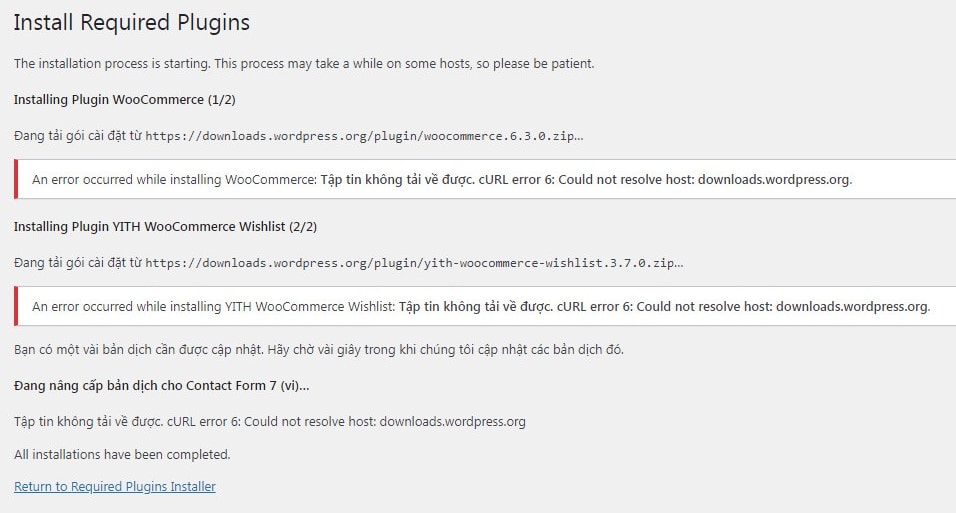
Nguyên nhân là do thời điểm này hosting của bạn không thể kết nối đến wordpress.org. Sự cố này rất thường gặp với các nhà cung cấp hosting Việt Nam, đặc biệt những lúc bị đứt cáp quang hoặc khi nhà cung cấp bị tấn công DDOS họ cũng thường chặn kết nối quốc tế. Giải pháp lúc này là bạn vào wordpress.org tải file plugin để cài đặt thủ công bằng cách Upload nhé.
2. Upload plugin vào thư mục Plugins trên hosting
Cách này đơn giản hơn vì các bạn chỉ cần giải nén file plugin (file .zip) rồi upload vào trong thư mục plugins của wordpress là xong. Có nhiều cách để upload dữ liệu lên host, tôi thường sử dụng giao thức FTP với phần mềm FileZilla (miễn phí) hoặc FlashFXP.
Nếu host của các bạn dùng phần mềm quản trị Cpanel hoặc DirectAdmin,… có sẵn tính năng File Manager thì không cần dùng đến giao thức FTP nữa. Sử dụng luôn File Manager để tải lên các Plugins cũng được.
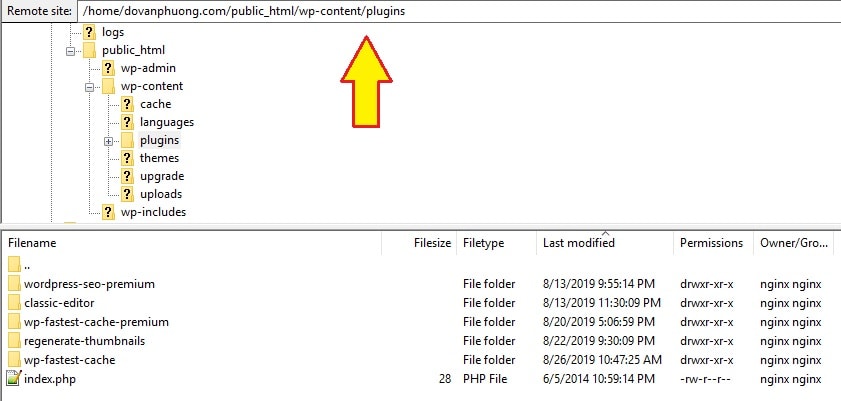
Sau khi upload xong, WP sẽ tự nhận dạng plugin nhưng mặc định nó đang chưa được kích hoạt. Các bạn vào trang quản trị Wordpress (WP Admin), vào mục Plugins để xem tất cả những plugin đã được cài đặt. Click Activate để kích hoạt plugin lên nhé.
So với cách 1 thì cách này mất thời gian hơn nên tôi khuyến khích các bạn cài đặt plugin cho Wordpress theo cách 1 cho nhanh.
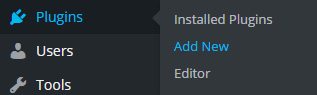
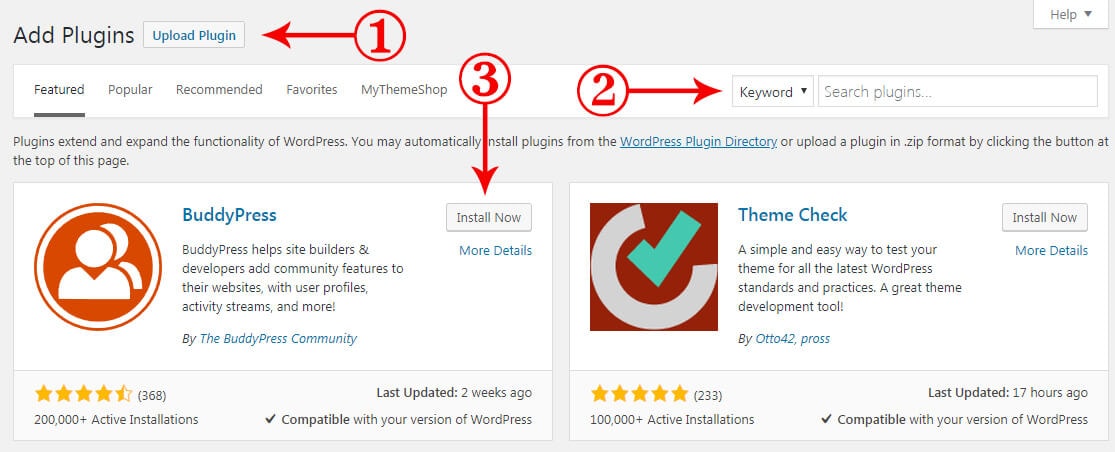
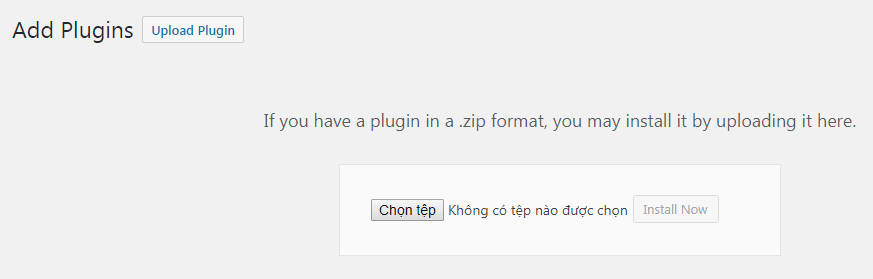
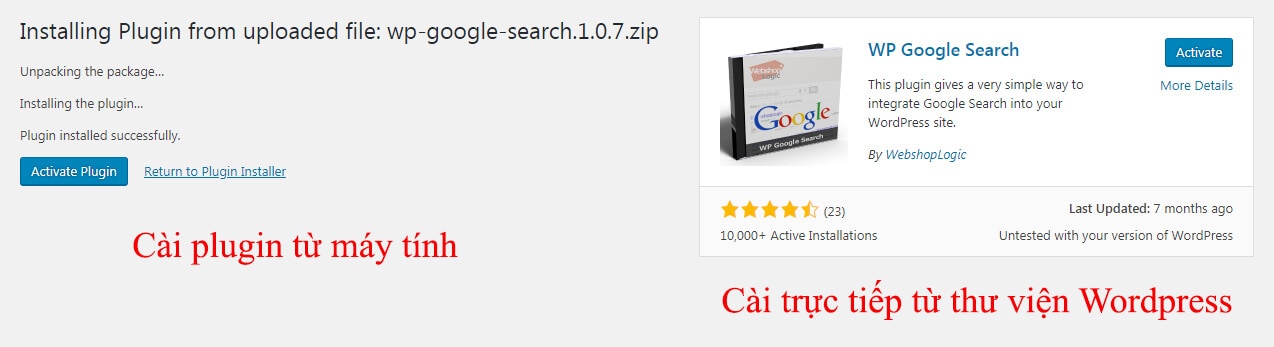
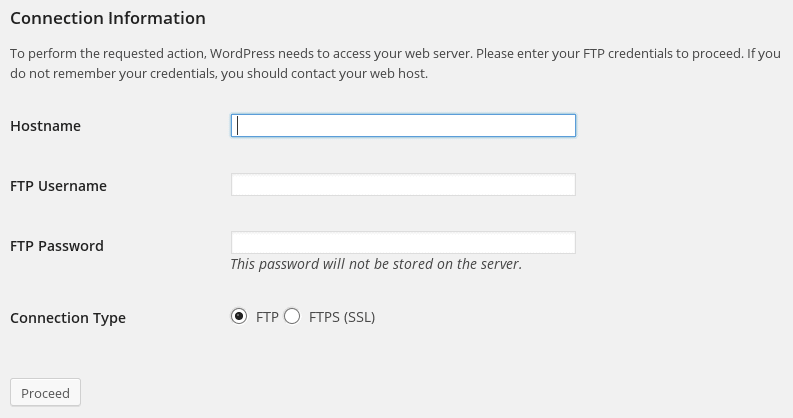
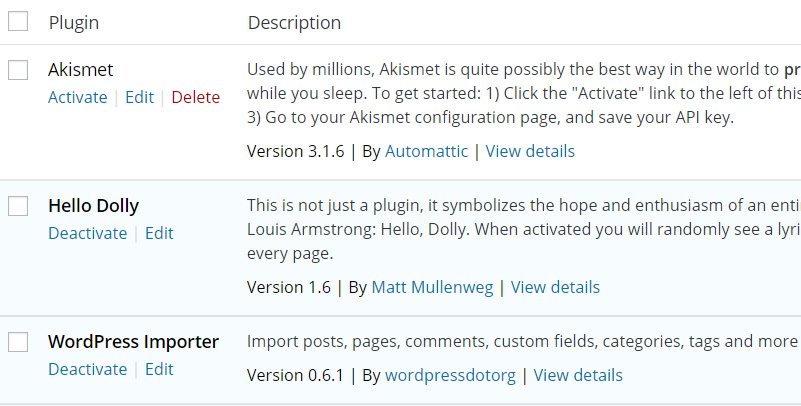
 Tìm kiếm chỉ trong tiêu đề bài viết WordPress
Tìm kiếm chỉ trong tiêu đề bài viết WordPress Thay thế công cụ tìm kiếm mặc định của Wordpress bằng Google Search
Thay thế công cụ tìm kiếm mặc định của Wordpress bằng Google Search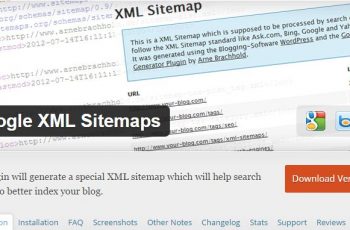 Hướng dẫn sử dụng Google XML Sitemaps
Hướng dẫn sử dụng Google XML Sitemaps